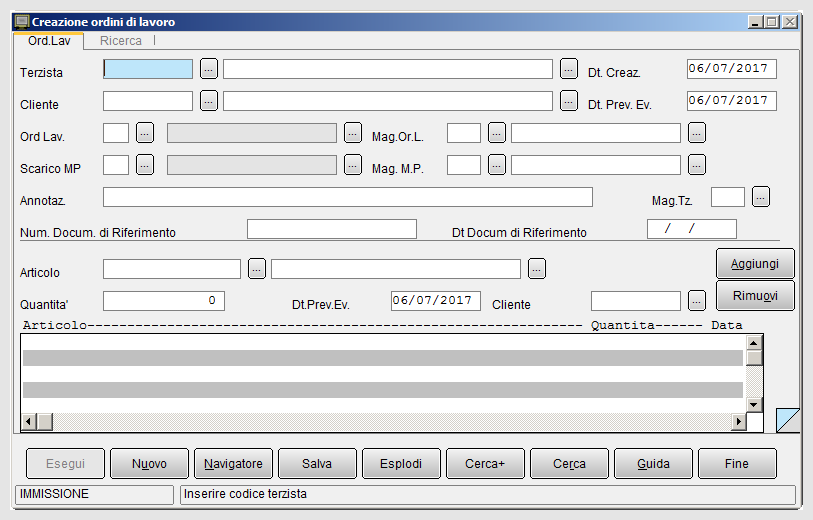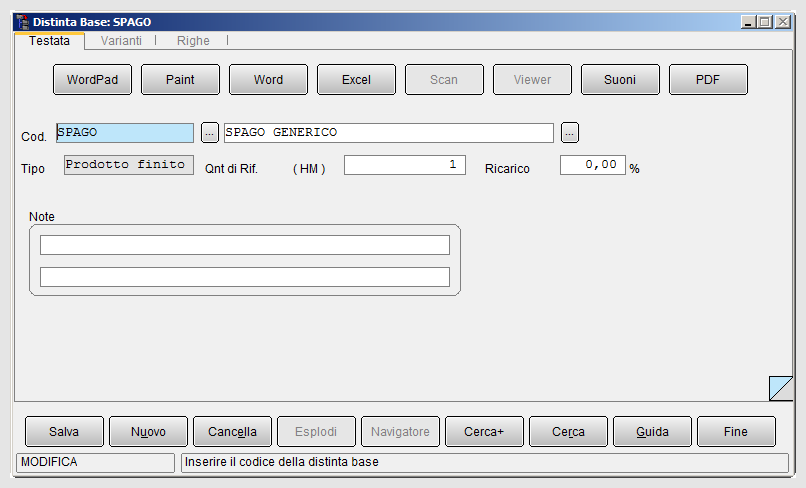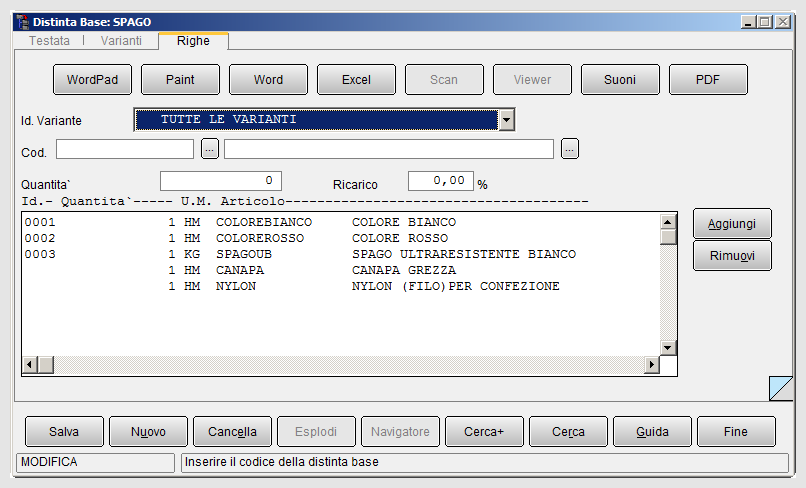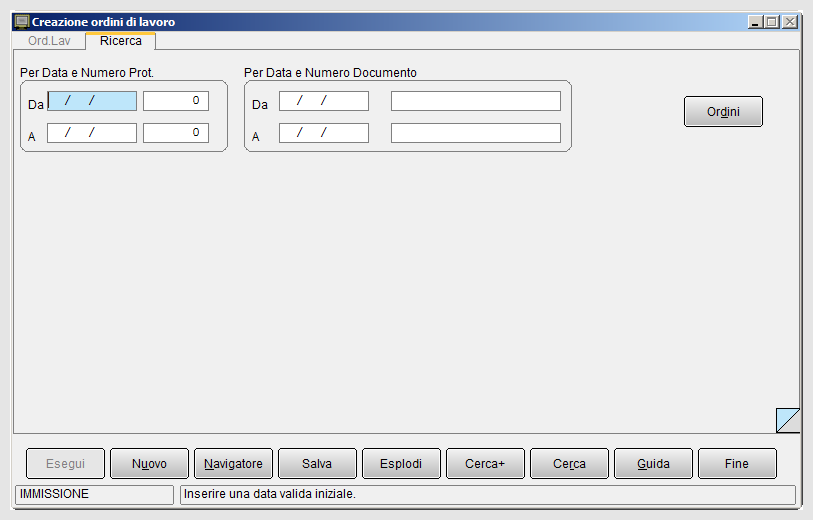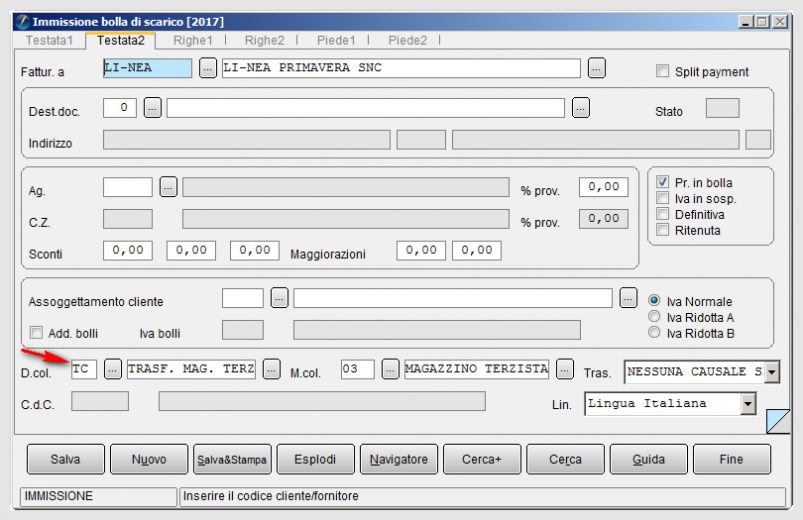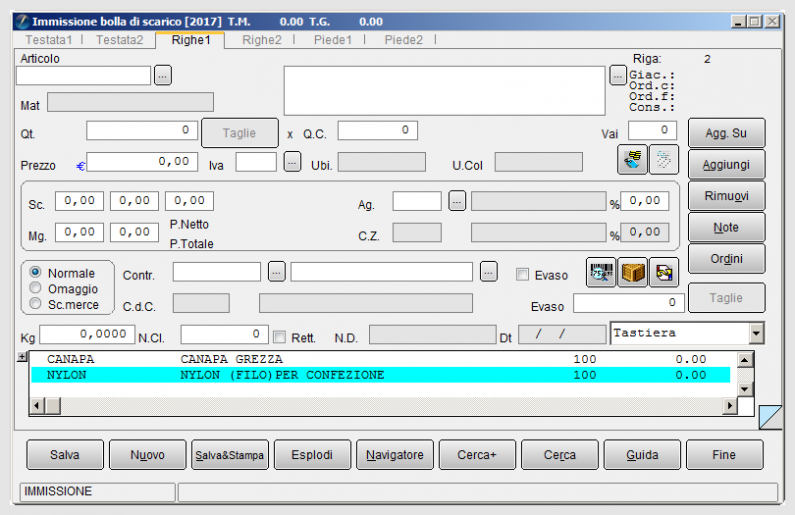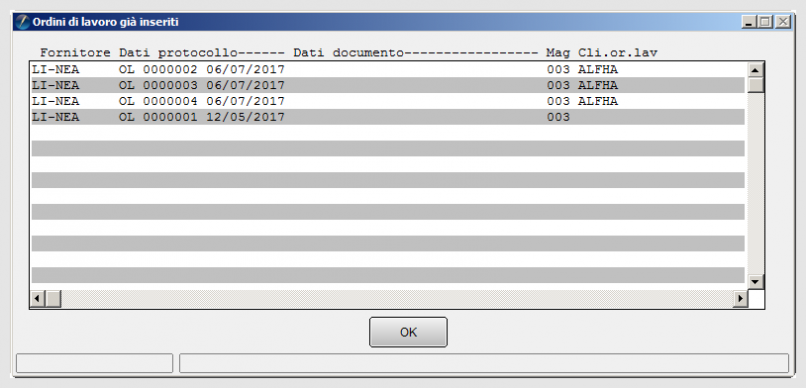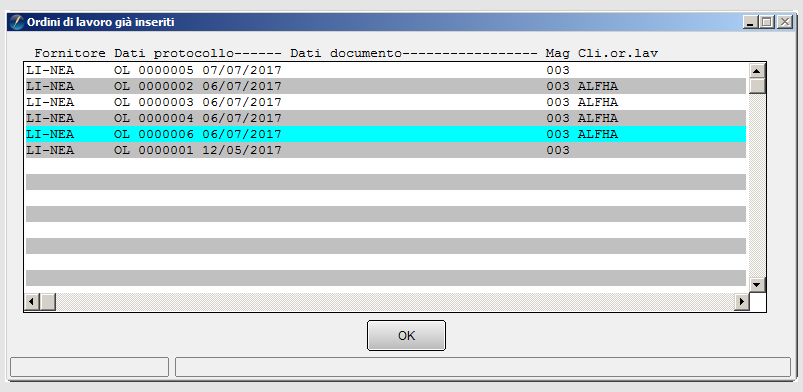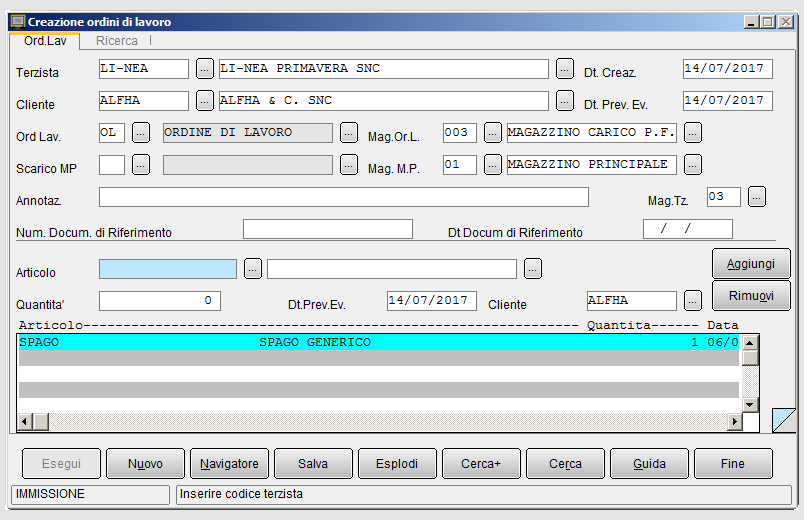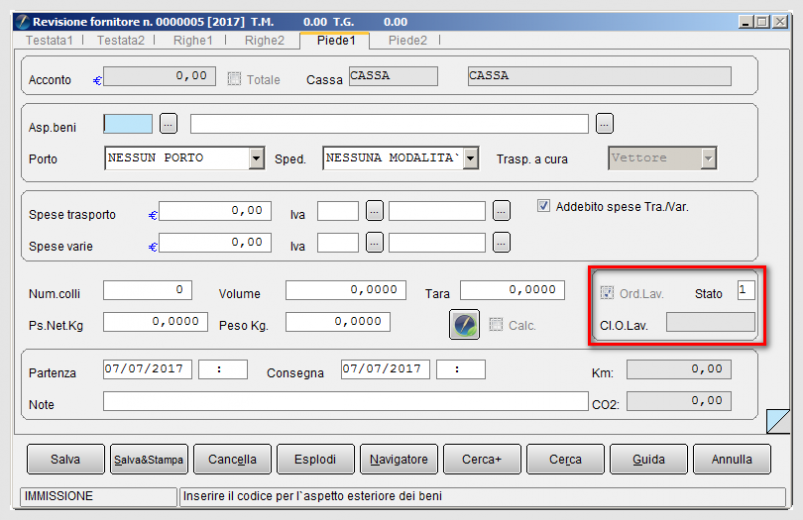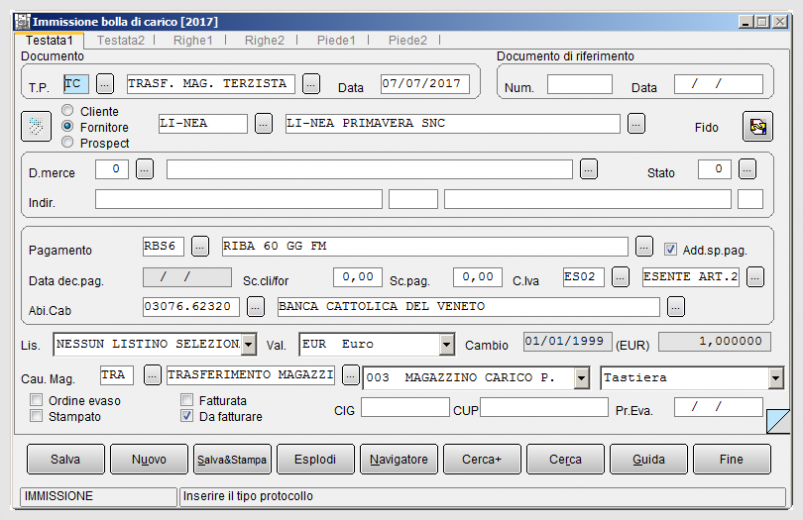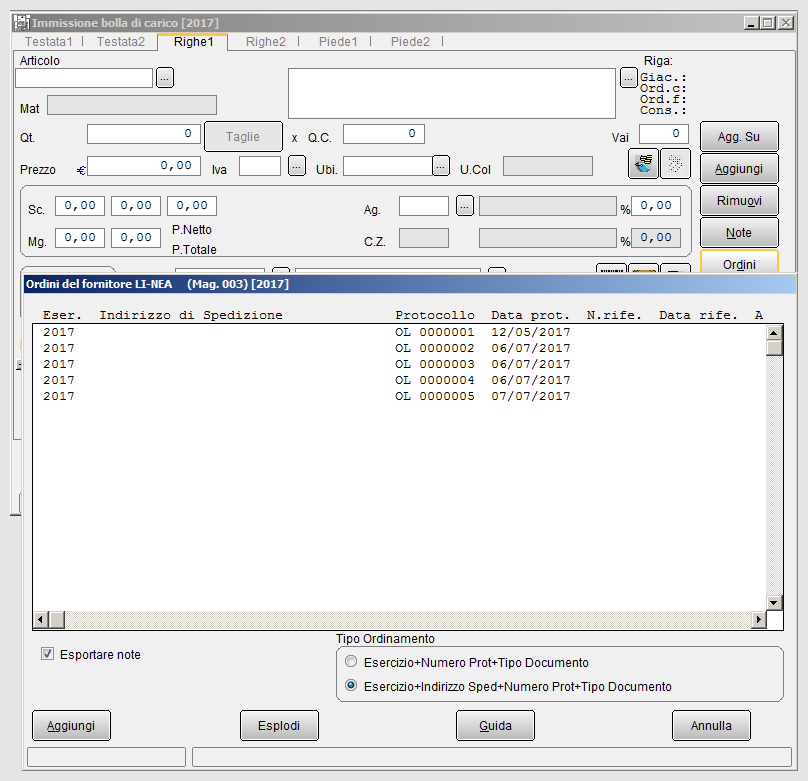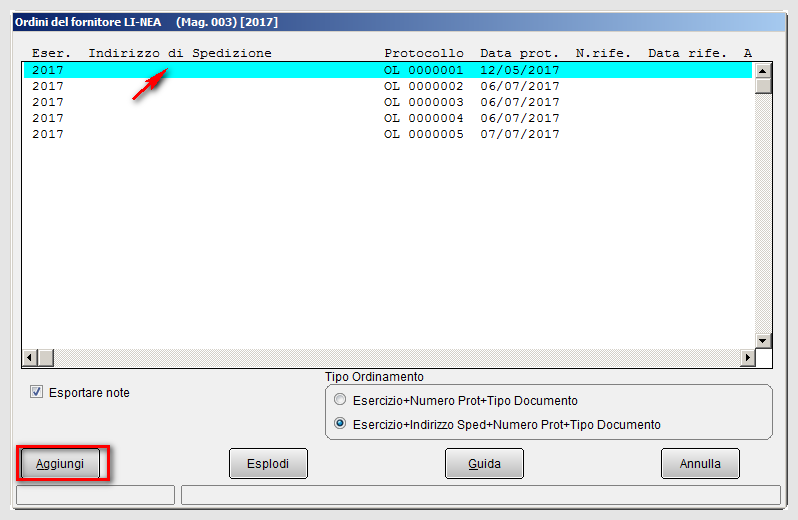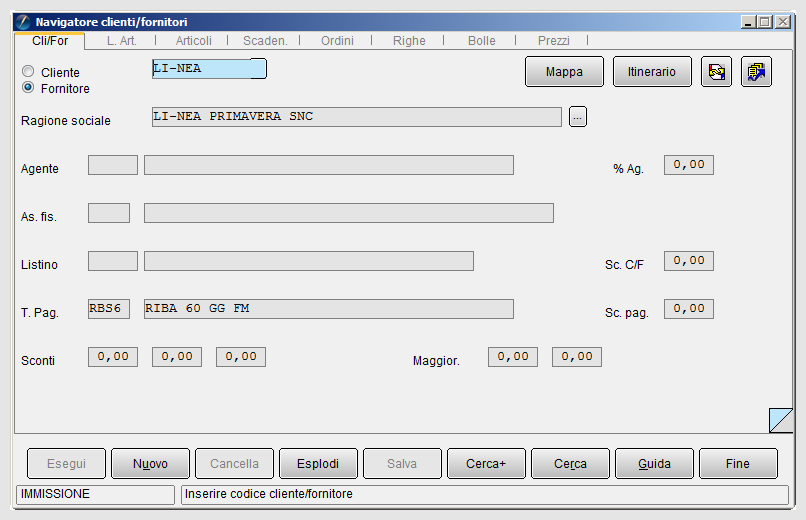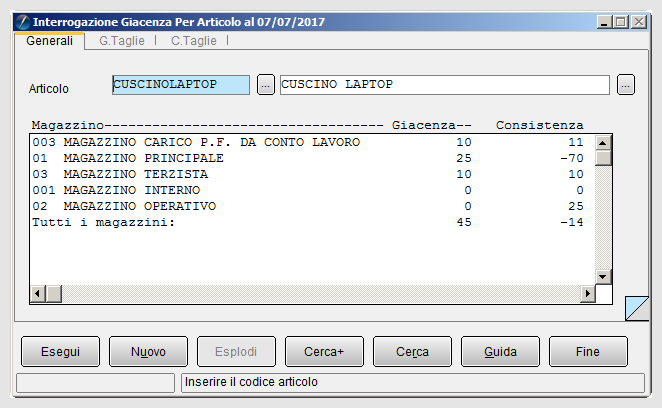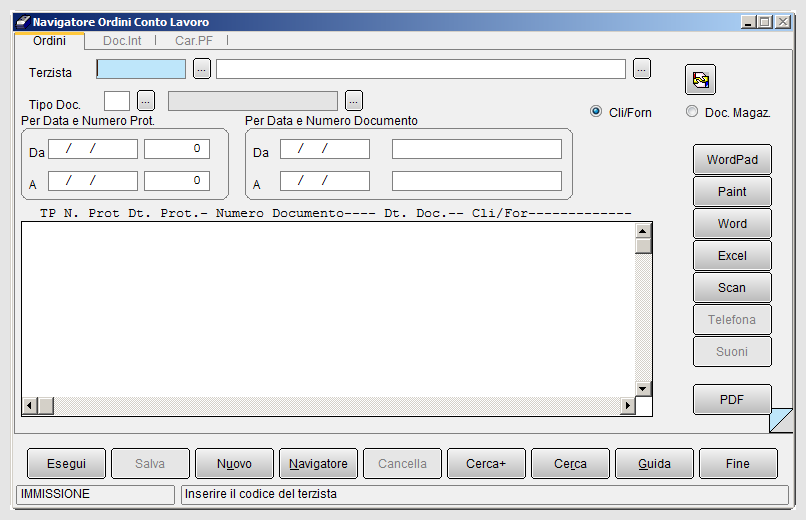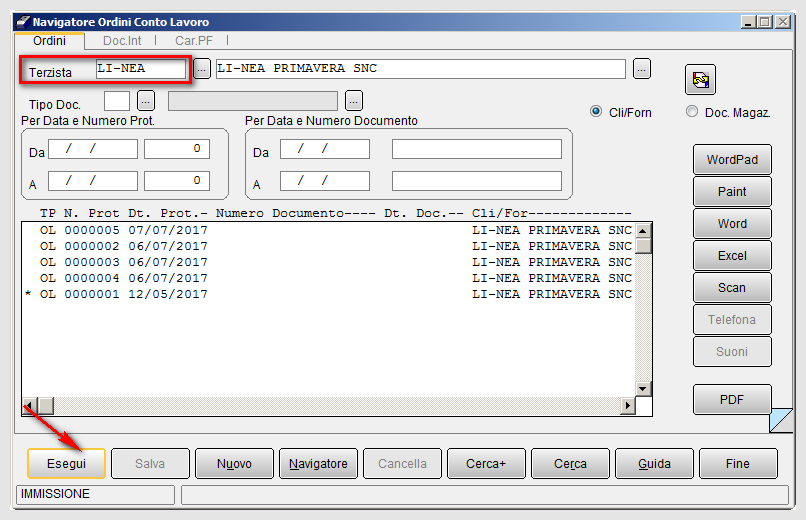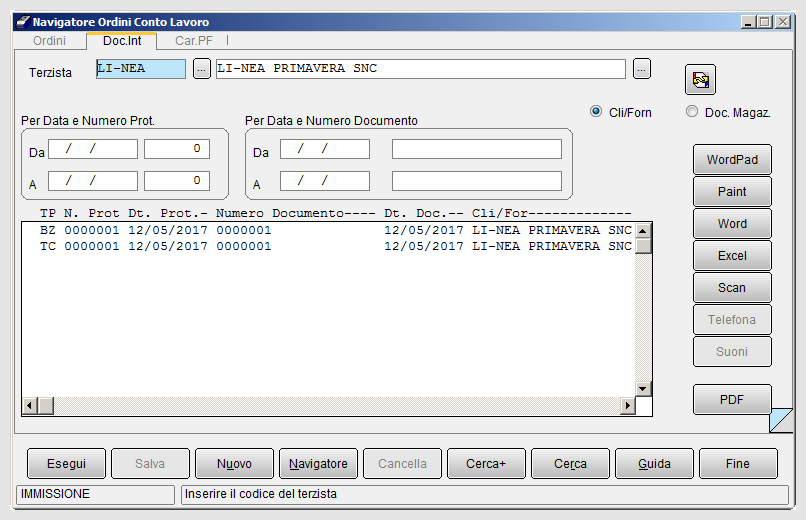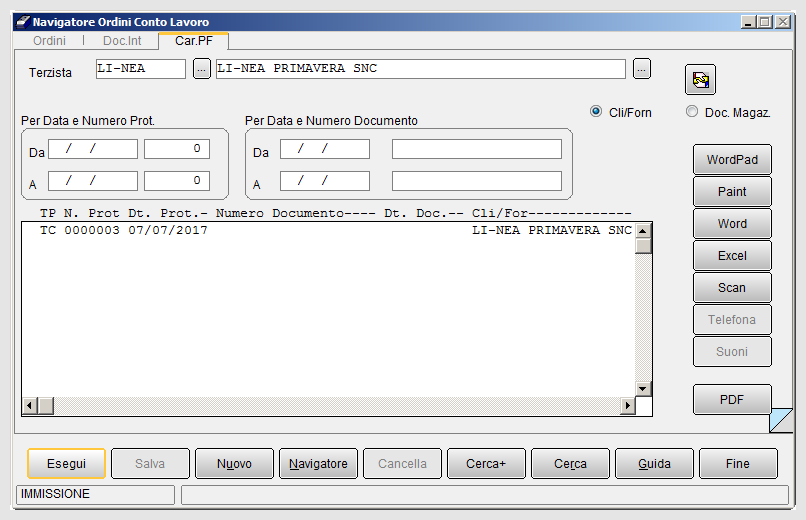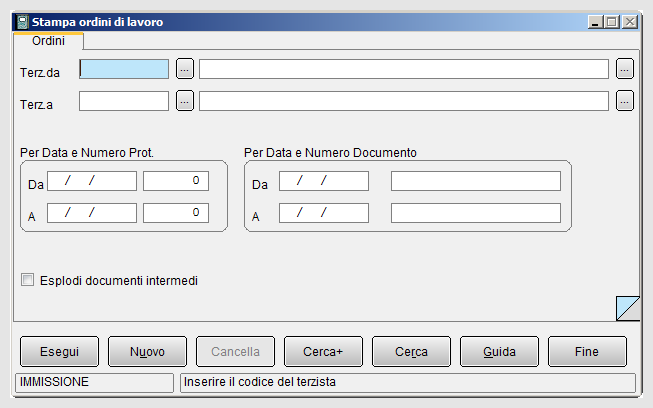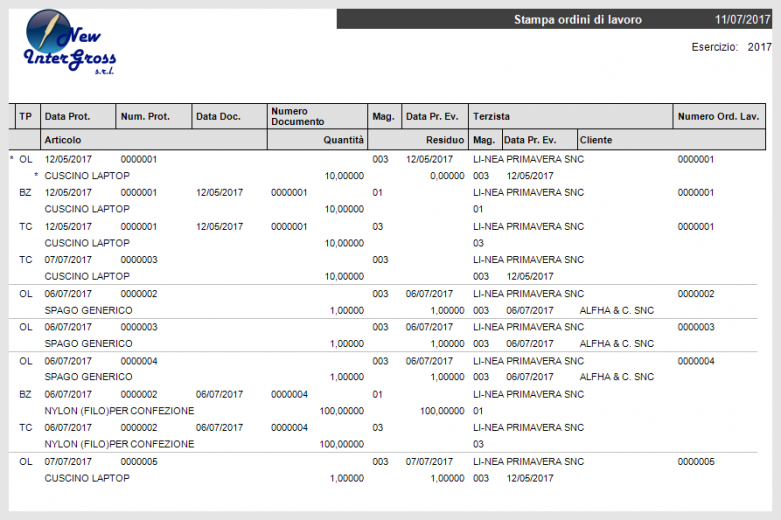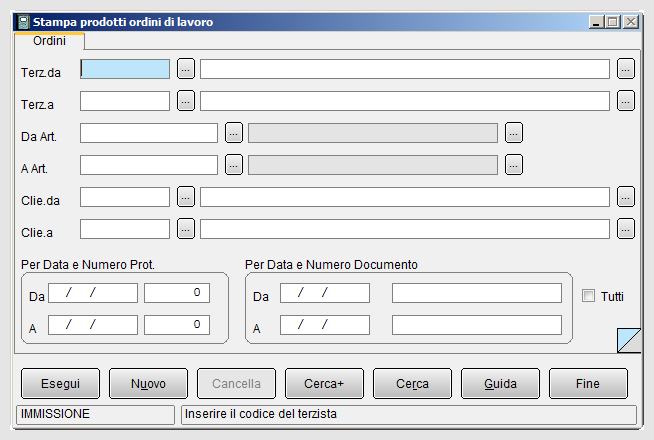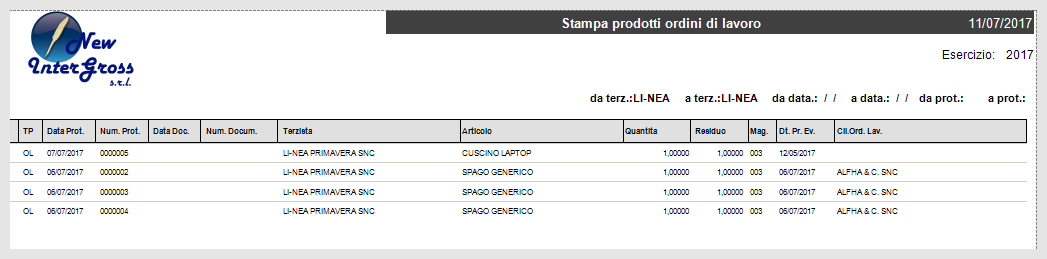Esempio di gestione conto lavoro
![]() L’immissione di un ordine di lavoro si effettua dall’apposita funzione Creazione Ordini di lavoro presente nel menù Produzione di SIGLA®.
L’immissione di un ordine di lavoro si effettua dall’apposita funzione Creazione Ordini di lavoro presente nel menù Produzione di SIGLA®.
Indice
E' importante sottolineare che un documento marcato come Conto Lavoro, immesso dalla gestione documenti, non sarà considerato dalla procedura come un ordine di lavoro.
Gli ordini di lavoro possono essere immessi solo dall'apposita funzione illustrata di seguito.

|
Per i dettagli vedi la voce Conto Lavoro. |
Caratteristiche generali
Nella pagina Ord.Lav dovranno essere valorizzati i seguenti campi:
- Terzista: è il fornitore a cui verrà intestato l'ordine di lavoro, corrisponde alla persona o all'azienda che effettuerà la lavorazione.
- Dt. Creaz.: è la data di registrazione del documento ordine di lavoro;
- Ord.Lav. e Scarico MP: in questi campi si immettono rispettivamente il tipo documento dell’ordine di lavoro e il tipo documento della bolla che effettua lo scarico dei componenti;
- Articolo: in questo campo deve essere inserito il codice del prodotto soggetto a lavorazione da parte del terzista e nel campo Quantità la corrispondente quantità (è espressa in unità di misura di vendita)[1].
- Annotaz.: si tratta di una nota libera che è possibile inserire a cura dell'utente. Se valorizzata verrà riportata nell'ordine di lavoro creato.
- Num. Docum. di Riferimento e Dt.Docum. di Riferimento: numero e data documento di riferimento. Se valorizzati verranno riportati sulla testata dell'ordine di lavoro.
- Dt.Prev.Ev. e Cli.ord.lav.: consentono di definire, a livello di singola riga dell’ordine di lavoro, la data prevista per il termine della lavorazione e l’eventuale codice cliente di riferimento per la lavorazione in oggetto. Queste stesse informazioni possono anche essere definite a livello di testata dell’ordine (campi Dt.Prev.Ev. e Cli.ord.lav. attigui ai campi Ord. Lav. e Scarico MP per i tipi documento) nel qual caso saranno automaticamente riportati su tutte le righe dell’ordine.
Premendo il bottone Aggiungi, la riga viene riportata nello spazio sottostante.
L'articolo SPAGO è una distinta base, di cui possiamo mostrare l'anagrafica.
E' possibile che l'ordine di lavoro che si vuole immettere sia uguale o molto simile ad un ordine di lavoro immesso in precedenza.
In questo caso nella pagina Ricerca, premendo il bottone Ordini è possibile visualizzare una finestra in cui sono contenuti gli ordini di lavoro già immessi. I parametri di filtro Per Data e Numero Prot. e Per Data e Numero Documento consentono di limitare gli ordini di lavoro selezionati.
Dai documenti visualizzati è poi possibile selezionare e importare un ordine di lavoro già inserito. Per fare questo è sufficiente selezionare la riga relativa all'ordine di lavoro che si vuole importare con un doppio click del mouse, premendo il tasto Ok la finestra verrà chiusa.
Immissione Conto lavoro
La generazione dell'ordine di lavoro inizia premento il bottone Salva: viene generato l'ordine di lavoro intestato al terzista in cui sono contenuti tutti gli articoli (prodotti finiti) di cui è stata richiesta la produzione, viene poi aperto l'ambiente di Immissione Documenti.
L'ambiente è preimpostato sul tipo documento bolla di scarico BZ intestato al terzista e come articoli avrà gli articoli derivati dall'eventuale esplosione della distinta base associata ai prodotti finiti immessi nell'ordine di lavoro, altrimenti nel caso che il prodotto finito non abbia associata alcuna distinta base sul documento verrà riportato il prodotto finito stesso. Se più distinte base condivideranno una medesima materia prima, sul documento per detta materia prima verrà riportata una sola riga avente quantità data dalla somma delle quantità determinate dalle varie distinte base.
Nella figura 5 è possibile notare i dati necessari alla generazione del documento collegato bolla di cartico TC.
Nella pagina Righe1 è possibile notare gli articoli (che sono immessi automaticamente) che compongono la distinta base immessa sull'ordine di lavoro. L'utente può in questa fase aggiungere ulteriori articoli o variare le quantità preimpostate dalla procedura. Tutte le eventuali modifiche apportate verranno riportate sulla bolla di carico collegata che verrà generata al momento della registrazione. ma non avranno alcun effetto sull'ordine di lavoro creato che dovrà essere eventualmente revisionato utilizzando la procedura di revisione documenti.
Tutti i documenti creati dalla procedura potranno essere variati utilizzando la funzione revisione documenti, ma si precisa che qualsiasi modifica venga apportato sia nel documento ordine di lavoro (OL), sia nei documenti intermedi non verrà riportata automaticamente sugli altri documenti generati dalla procedura di immisisone dell'ordine di lavoro.
Eventuali modifiche degli articoli inseriti nel ciclo del conto lavoro sono dunque a completo carico dell’utente.
Copia Ordine di lavoro
Qualora sia necessario inserire un ordine di lavoro per lo stesso terzista simile ad uno già gestito in precedenza, è possibile utilizzare le informazioni già immesse attraverso un automatismo.
E' possibile utilizzare il tasto Ordini della pagina Ricerca della finestra di creazione dell'ordine.
Si può immettere anche i filtri di selezione dei riquadri Per Data e Numero Prot. /Per Data e Numero Documento. Premendo il botton Ordini si ottiene la visualizzazione degli ordini interessati.
Selezioniamo, con doppio click del mouse, la riga ordine di interesse per importare i dati sul nuovo ordine di lavoro.
Si accede così all'ambiente di creazione dell'ordine. Si può procedere all'inserimento di nuovi dati o alla modifica di quelli esistenti.
Revisione ordine di lavoro
Nella pagina Piede1 della Revisione Documenti è possibile visualizzare il documento del tipo OL e indicare lo Stato di avanzamento dei lavori.
Evasione ordine di lavoro
La seconda fase del ciclo del conto lavoro prevede l'evasione dell'ordine attraverso l'immissione di una o pià bolle di carico, necessarie per far rientrare la merce in azienda dal terzista.
Nella pagina Righe1 premendo il bottone Ordini è possibile visualizzare gli ordini di lavoro da evadere.
Selezioniamo l'ordine di interesse e premiamo il bottone Aggiungi.
Premendo il tasto Salva&Stampa, la bolla di carico sarà registrata e l'ordine di lavoro evaso, infatti il prodotto finito è rientrato nel magazzino dell'azienda, al termine della lavorazione del terzista.
Funzioni correlate al Conto Lavoro
In SIGLA® vi sono alcune funzioni che permettono di visualizzare in modo veloce e intuitivo il ciclo del conto di lavorazione.
Nell'ambiente di creazione del conto sono presenti i bottoni: Navigatore e Esplodi.
Premendo il tasto Navigatore si accede all'ambiente del navigatore cliente
Con il bottone Esplodi è possibile accedere alla funzione Interrogazione Giacenze per l'articolo selezionato nell'ordine di lavoro.
All'interno della voce di menù Conto Lavoro è presente la funzione Navigatore Ordini di Lavoro, che permette di visualizzare la relazione fra l'ordine di lavoro, i documenti intermedi e fra l'ordine e i documenti necessari per l'evasione. E' possbile percorrere il ciclo lavoro in entrambi i sensi.
Nella pagina Ordini immettiamo, come filtro di ricerca, il riferimento del terzista e premiamo il tasto Esegui.
Saranno visualizzati tutti gli ordini lavoro intestati.
Selezioniamo la riga dell'ordine di lavoro contrassegnato da asterisco. Con doppio click del mouse possiamo accedere alla revisione del documento, invece con il tasto destro del mouse, automaticamente ci posizioniamo sull pagina Doc.Int.
E' possibile visualizzare il documento di scarico della materia prima e di carico del magazzino terzista.
Possiamo accedere alla pagina Car.PF e premiamo il tasto Esegui. Sarà visibile la bolla di carico utilizzata per l'evasione dell'ordine di lavoro.
Stampe del conto lavoro
Nel sottomenù Conto Lavoro (nel menù Prod) sono presenti alcune funzioni accessorie:
- Stampa Ordini di Lavoro
La stampa può essere eseguita attivando l'opzione Esplodi documenti intermedi per visualizzare il dettaglio righe dei documenti intermedi.
- Stampa Prodotti Ord.di lavoro
E' possibile vedere gli ordini lavoro che hanno movimentato l'articolo di interesse.
Voci correlate
Anagrafica articoli
Anagrafica clienti e fornitori
Causale di magazzino
Configurazione
Ubicazioni
Note
- ↑ Sia i componenti della distinta, sia il prodotto finito possono essere gestiti a ubicazioni.
Voci correlate
Anagrafica articoli
Configurazione
Giacenza
Gestione dei lotti
Movimenti di magazzino
Prezzo ultimo acquisto
Ubicazioni